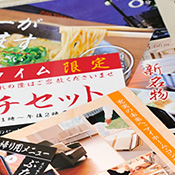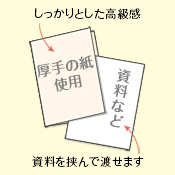チラシやパンフなど、印刷物の仕上がりは元のデザインデータと厳密には多少の誤差があります。
そのため、仕上がって納品された印刷物を見て「なんとなく色の感じが違うなあ」と感じる場合があるかもしれません。
特にパソコンの画面ではキレイに調整したはずの写真が、印刷では「スミっぽい」写真になることがあります。
(ちなみに上の写真はイカ墨パスタですが)
つまりなんとな〜く黒っぽい印象で、特に中間調が少し暗く、濁った感じで印刷されてしまうことがあります。
(アナログ時代からの印刷用語で黒のことは「スミ」と呼ぶのです)
例えばこんな感じ。

元データと「なんとなく色の感じが違う」原因の例3つ
これは印刷会社によっても傾向が異なります。
考えられる原因はいくつかあります。例えば下記のようなものです。
【原因1】RGBモードの画像を単純にCMYKに変換して入稿している
印刷物のデザインをしている人は印刷入稿データはCMYKモードだというのは常識以前の話なのですが、Webデザインしかやったことがない人が広告など、印刷物のデザイン制作をするとRGBモードの画像を入稿してしまうことがあります。

上の写真、閲覧するモニターによっては違いがわかりにくいかもしれませんがご了承ください。
チラシ印刷などに使用する画像は、RGBモードの画像をPhotoshopなど使って単純にCMYKに変換すると、どうも色の感じが微妙に異なることが少なくありません。具体的には色がくすんだり、濁ったり、ということが結構発生します。
RGBモードの画像をCMYKに変換したら、色調も再度補正してあげる方が良いです。
「CMYKとかRGBとかって何?」という方は下記記事をご参照ください。(過去記事)
【原因2】カラープロファイルに問題がある
広告制作で業界標準のデザインソフトである、イラストレーター(Adobe Illustrator)の「カラープロファイル」がデザインする媒体に合っていないことがあります。
CMYK4色カラーでコート紙に印刷するのであれば、それ用のカラープロファイルで作業する必要があります。

チラシやパンフレットなどの印刷用データなら基本的にはデフォルト設定内にある「プリプレス用 – 日本2」プロファイルを使っておけばOK。
ただし異なるカラープロファイルが埋め込まれたデータをパソコンで読み込むとその都度警告が出てしまいます。
個人的には異なるプロファイルの埋め込まれたデータは自動的に破棄して、自分の環境で設定しているカラープロファイルに変更するようにしています。
これはフォトショップ(Adobe Photoshop)も同様なのですが、イラストレーターとフォトショップのカラープロファイルが合致していないと後で面倒なことになりかねないので、カラープロファイルを変更するときはAdobe Bridgeを使用してまとめてカラープロファイルを変更するようにしています。Bridgeを使うとAdobeのデザイン制作用アプリケーションのカラープロファイルを一括して変更できるので便利です。
例えば印刷用のデータ作成するときとWeb制作するときでは使用するカラープロファイルが異なりますので、そういうときにBridgeを使って一気にカラープロファイルを変更すると間違いない、ということになります。
※Bridgeによるカラーモード変換は古いバージョンのイラレやフォトショには対応していないかもしれません。
【原因3】印刷会社の設定の違い
同じ原稿データでも印刷会社により出てくる色が違う、という場合は結構あります。
「印刷会社を変えると同じデータでも色は変わるものだ」と思っておいた方が良いと思います。
例えば
・多少色が薄い(明度の誤差)とか。
・微妙に青っぽい(色相がずれている)とか。
・ちょっと色がどぎつい(彩度が高め)とか。
また、同じ印刷会社でもさらに下請けの印刷会社を使っている場合、どの印刷会社に仕事を振るかによって色が変わることがあります。何しろ違う印刷所で、違う印刷機械を使って印刷しているわけですので。
昔は「校正刷(こうせいずり)」というのを出して希望の色味が出ていることをデザイナーが確認してから正式な印刷をスタートしてもらう、ということができたのですが、今はチラシにしてもカタログにしてもデザインのデータをネットで送信したら、あとは印刷会社におまかせ、という形が一般的。
印刷会社による色味の違いを軽減する「暫定的対応」の方法
個人的には発注先の印刷会社ごとの色の傾向を記録しています。
仕上がってきたチラシやパンフレットなどの印刷物を見ながら、元のデザインデータの明度・彩度・色相などを調整して、最終的な印刷物の色味に近くなる設定を見つけます。
この設定の数値がその印刷会社の「色の傾向」を数値化したデータとなりますので、次回入稿時はその数値の逆の設定をしてやればオリジナルのデザインデータの色味に近い仕上がりを得られます。
例えば「元データの明度をマイナス1に設定すると実際の印刷物に近い」と思われる場合は、次回入稿するときに明度をプラス1に設定して入稿します。(話をわかりやすくするために単純化しています)
これを印刷入稿のたびに繰り返します。
これでかなり本来意図した色調に近づけることができます。
が、それでも厳密に完璧に同じ、にはなりません。
印刷用インクの発色の限界もありますし、製造ロットによる誤差もあります。
最近の用紙不足で印刷用紙を類似の別名柄の用紙に変更することもあります。
先述の印刷会社の下請けが変わる可能性も考えておく必要があります。
つまりはあくまで「暫定的対応」となりますので、やりすぎは禁物です。
印刷用紙の不足問題については下記の記事をご参照ください。(過去記事)